So entsperren Sie ein iPad ohne Passwort
Veröffentlicht: 2022-10-01Wenn Sie sich nach dem Ändern nicht an den Passcode auf Ihrem iPad erinnern, können Sie ihn problemlos entsperren. Selbst wenn Sie das neueste iOS 16 verwenden, können Sie das iPad immer noch ohne Eingabe des Passworts entsperren.
Dieser Artikel erklärt, wie man ein iPad ohne Passwort oder Passcode entsperrt.
Darüber hinaus werden wir die Methoden teilen, die einen Computer erfordern, und Methoden, die ohne die Hilfe eines Computers durchgeführt werden können.
Lesen Sie diesen Artikel und entsperren Sie Ihr iPad.
So entsperren Sie ein iPad ohne Passwort auf einem Computer
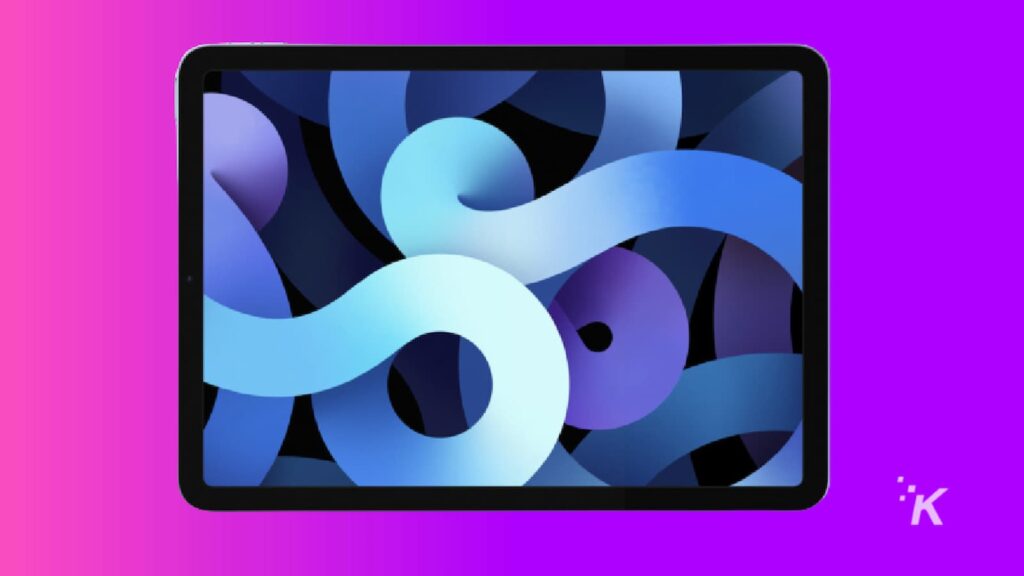
In diesem Abschnitt stellen wir einige Methoden vor, die Sie mit Ihrem Computer ausprobieren können. Diese entsperren Ihr ohne Passwort gesperrtes iPad, aber sie haben einige Voraussetzungen und Einschränkungen, die wir besprechen werden.
Zum Beispiel werden wir auch ein großartiges Tool vorstellen, Tenorshare 4uKey, das Ihr iPad ohne Bedingungen entsperren kann und auch iOS 16 unterstützt.
Lassen Sie uns in diese Methoden eintauchen und sehen, wie Sie ein Passwort auf einem iPad zurücksetzen.
Methode 1: Entsperren Sie ein iPad ohne Passwort über Tenorshare 4uKey – der einfachste Weg
Tenorshare 4uKey ist die am besten geeignete Option für Sie, um Ihr gesperrtes iPad oder iPhone zu entsperren. Es gibt keine Voraussetzungen und Bedingungen, und damit wird der Entsperrvorgang einfacher.
Darüber hinaus kann Tenorshare 4uKey Ihnen helfen, jede Sperre auf Ihrem Gerät in wenigen einfachen Schritten aufzuheben. Sie müssen nur die Schritte befolgen und Ihr Gerät wird entsperrt.
Zusätzlich. Es sind keine Vorkenntnisse zum Entsperren eines gesperrten iPads oder professionelle Hilfe erforderlich.
Das Beste daran ist, dass Sie jedes Modell oder jede iOS-Version freischalten können. Es unterstützt auch das neueste iOS 16 und iPhone14.
Daher müssen Sie die Software auf Ihrem Mac oder PC installieren und den Entsperrvorgang starten, indem Sie die folgenden Schritte ausführen.
Schritt 1: Laden Sie zunächst Tenorshare von der Website herunter und installieren Sie es.
Schritt 2: Öffnen Sie die Anwendung. Klicken Sie auf die Schaltfläche Start .
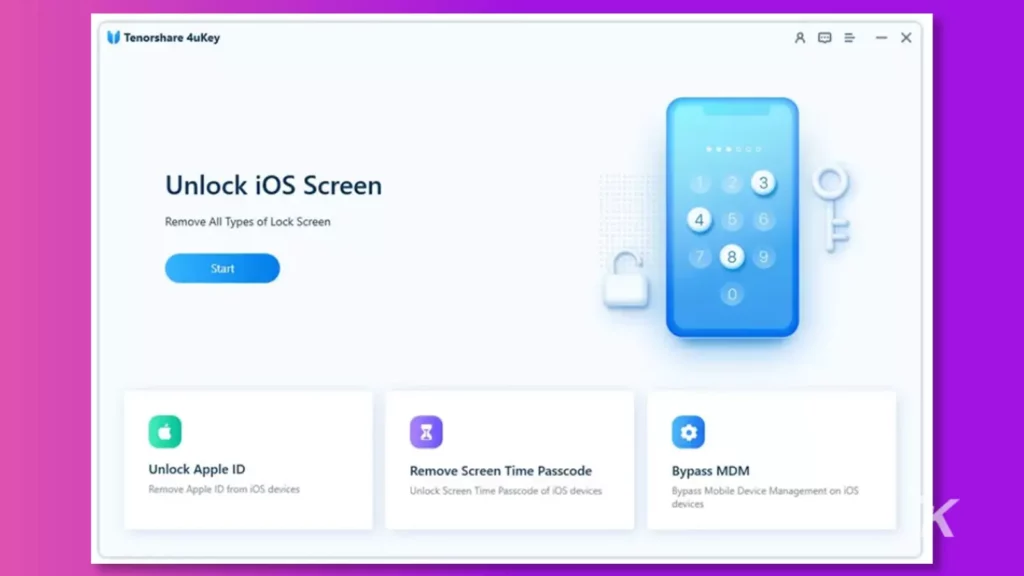
Schritt 3: Verbinden Sie Ihr iPad mit dem Computer. Sobald die Software es erkennt, klicken Sie auf Weiter .
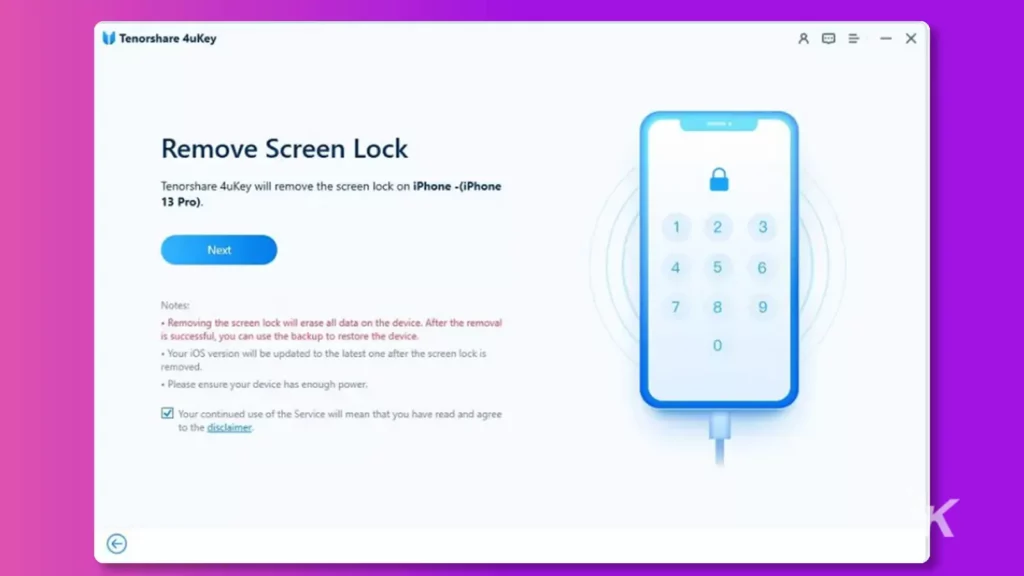
Schritt 4: Die Software gibt Ihnen die Anweisungen, um Ihr Gerät in den Wiederherstellungsmodus zu versetzen. Folge den Anweisungen.

Schritt 5: Die Software erkennt die richtige Firmware für Ihr Gerät. Wählen Sie den Speicherort und klicken Sie auf Download .

Schritt 6: Klicken Sie nach dem Herunterladen auf Start to Remove . Der Vorgang wird gestartet und Ihr Gerät wird ohne Passcode oder Passwort entsperrt. Klicken Sie auf Fertig .
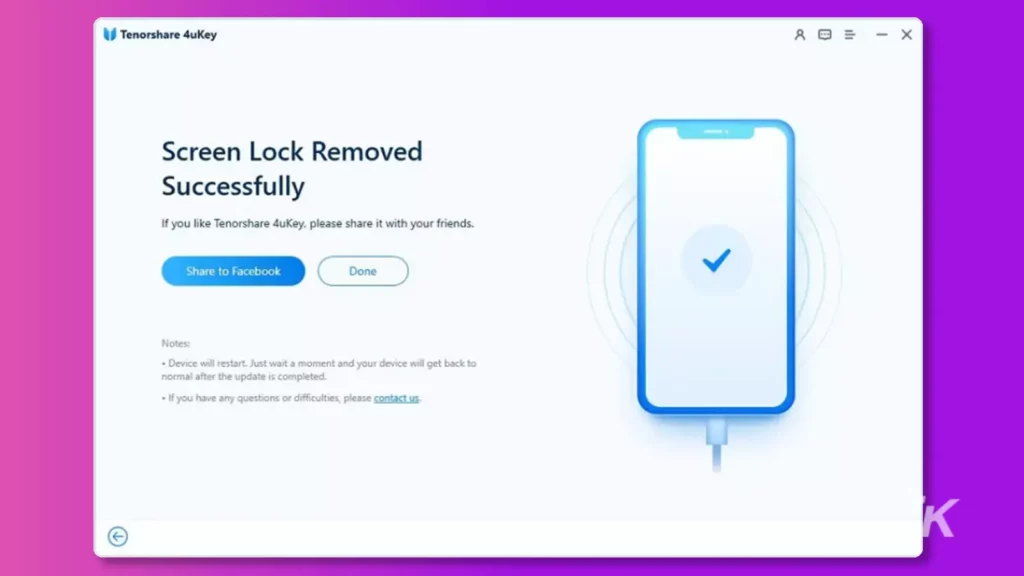
Methode 2: So entsperren Sie das iPad mit dem Wiederherstellungsmodus, wenn Sie das Passwort vergessen haben
Das iPad kann im Wiederherstellungsmodus einfach entsperrt werden, und es ist kein Passwort erforderlich. Dazu müssen Sie das Gerät jedoch manuell in den Wiederherstellungsmodus versetzen.
Allerdings gibt es zwei Methoden, um ein iPad in den Wiederherstellungsmodus zu versetzen, abhängig von Face ID und der Home-Taste. Schauen wir uns beide Methoden an.
Wenn Sie ein iPad mit Face ID haben
- Schritt 1: Öffnen Sie iTunes auf Ihrem Computer.
- Schritt 2: Schließen Sie das iPad über ein USB-Kabel an den Computer an.
- Schritt 3: Um das Gerät in den Wiederherstellungsmodus zu versetzen, müssen Sie die Lauter-Taste drücken und loslassen. Machen Sie jetzt dasselbe mit der Leiser-Taste. Halten Sie zuletzt die obere Taste gedrückt und lassen Sie sie los, wenn Sie den Wiederherstellungsmodus-Bildschirm sehen.
- Schritt 4: Jetzt sehen Sie Ihr Gerät in iTunes. Das Popup erscheint automatisch auf dem Bildschirm. Klicken Sie auf die Schaltfläche Wiederherstellen , um Ihr Gerät zurückzusetzen.

Wenn Sie ein iPad mit Home-Button haben
- Schritt 1: Öffnen Sie iTunes und verbinden Sie Ihr iPad mit dem Computer.
- Schritt 2: Drücken Sie die Home- und Top-Tasten und halten Sie sie gedrückt, bis Sie den Wiederherstellungsmodus-Bildschirm sehen.
- Schritt 3: Sie sehen ein Popup in iTunes. Klicken Sie auf die Schaltfläche Wiederherstellen und lassen Sie iTunes seine Arbeit erledigen.

Methode 3: Entsperren Sie einen iPad-Passcode über iTunes ohne Wiederherstellungsmodus
Sie können Ihr iPad über iTunes ohne Passcode entsperren, aber dazu sollte Ihr Gerät mit iTunes synchronisiert sein. Wenn Sie es jemals synchronisiert haben, können Sie Ihr Gerät problemlos wiederherstellen.

Hier sind die Schritte zum Entsperren des iPad mit iTunes.
- Schritt 1: Öffnen Sie iTunes auf Ihrem Computer und stellen Sie sicher, dass es auf die neueste Version aktualisiert ist.
- Schritt 2: Verbinden Sie Ihr iPad mit dem Computer.
- Schritt 3: Gehen Sie in iTunes zur Registerkarte Zusammenfassung und klicken Sie auf das iPad. Sie sehen eine Schaltfläche „ iPad wiederherstellen “. Klick es an. Klicken Sie auf Fertig .
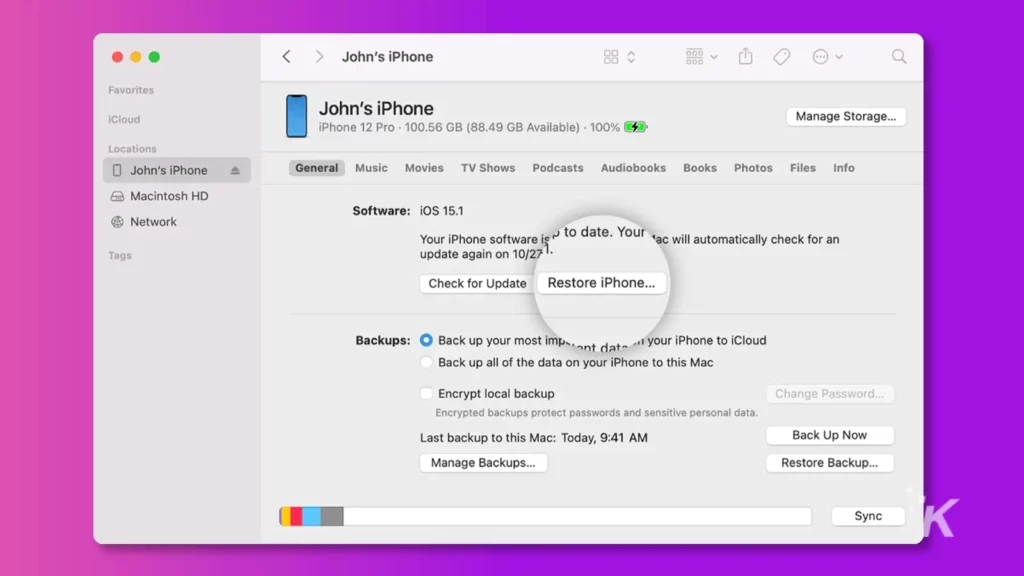
Wie entsperre ich ein iPad ohne Passwort und Computer?
Wenn Sie suchen, wie Sie ein gesperrtes iPad ohne Passwort und Computer entsperren können, gibt es einige Methoden, die Sie ausprobieren können. Werfen wir einen Blick auf sie.
Methode 1: Entsperren Sie einen iPad-Passcode über Siri ohne Datenverlust [für iOS 8 bis iOS 10.1]
Diese Methode funktioniert von iOS 8 bis iOS 10.1, da ein Fehler in diesen iOS-Versionen später gepatcht wurde. Aufgrund dieses Fehlers kann das iPad mit Siri entsperrt werden.
Außerdem sollte für diese Methode Siri auf Ihrem Gerät aktiviert sein.
Dies ist die richtige Methode, wenn Sie wissen möchten, wie Sie ein iPad ohne Passwort ohne iTunes entsperren können.
Schritt 1: Zuerst müssen Sie Siri nach der Uhrzeit fragen.
Schritt 2: Sobald die Uhr auf dem Bildschirm angezeigt wird, öffnen Sie sie.
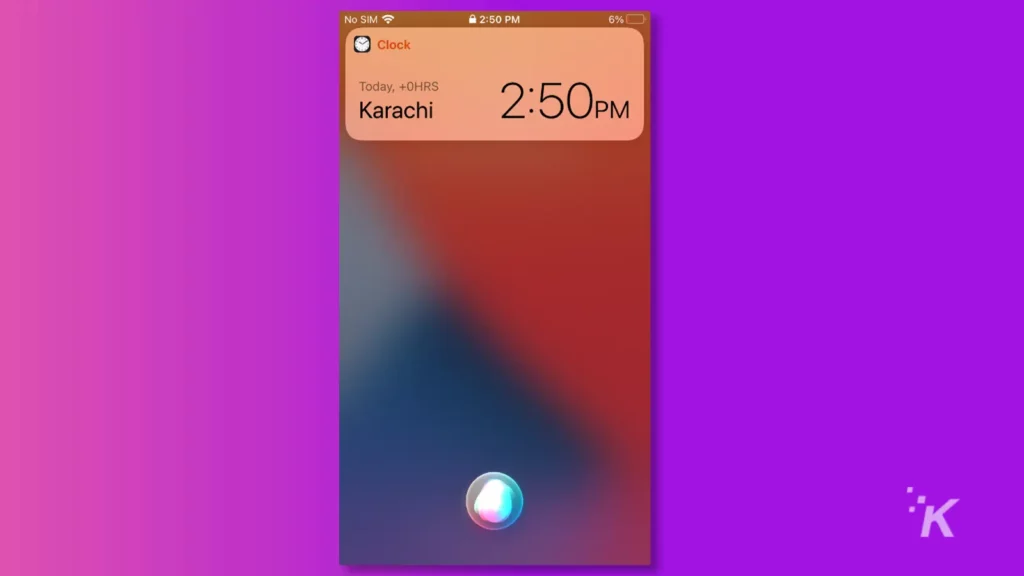
Schritt 3: Gehen Sie zur Weltzeituhr und tippen Sie auf die Schaltfläche „ + “.
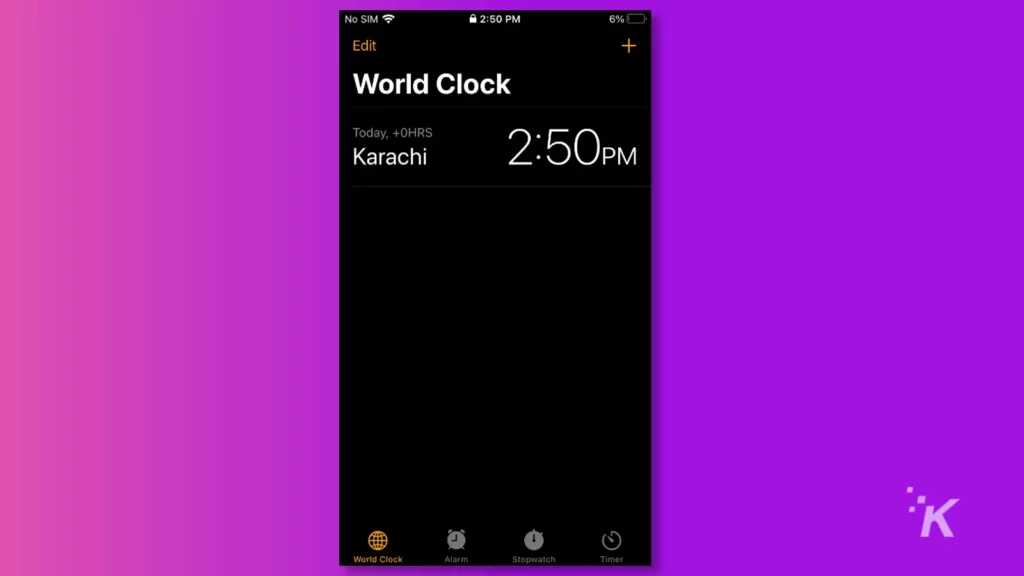
Schritt 4: Sie werden aufgefordert, eine Stadt auszuwählen. Geben Sie etwas ein und wählen Sie alle aus. Tippen Sie auf die Schaltfläche Teilen .
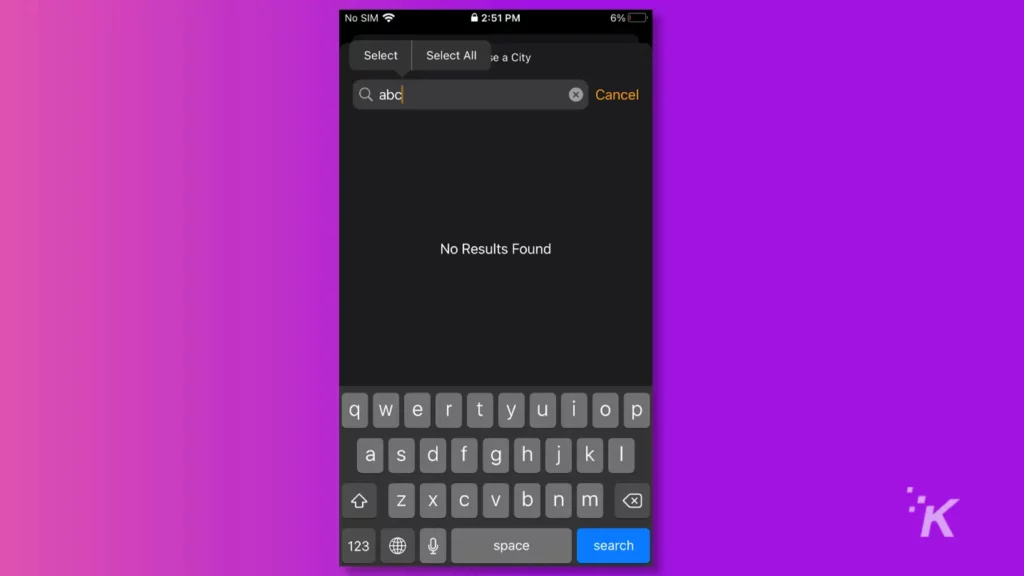
Schritt 5: Ihr iPad zeigt Ihnen die Freigabeoptionen. Tippen Sie auf Nachrichten .
Schritt 6: Geben Sie im Feld „ An “ etwas ein und tippen Sie auf „ + “, um einen neuen Kontakt zu erstellen.
Schritt 7: Tippen Sie auf die Schaltfläche Foto hinzufügen. Tippen Sie auf Foto auswählen .
Schritt 8: Drücken Sie abschließend die Home-Taste. Sie landen auf dem Startbildschirm, ohne den Passcode einzugeben.
Methode 2. Entsperren Sie das iPad ohne Passcode über iCloud
iCloud kann Ihnen helfen, Ihr iPad ohne Computer zu entsperren. Sie können Ihr iPhone oder das Gerät einer anderen Person verwenden. Es kann Ihr Gerät aus der Ferne entsperren, aber Sie sollten die Apple ID und das Passwort kennen.
- Schritt 1: Geben Sie die Apple-ID und das Passwort auf dem iPhone ein.
- Schritt 2: Öffnen Sie die Anwendung „Mein iPhone suchen“. Sie sehen alle Ihre Geräte, die mit der Apple ID verknüpft sind.
- Schritt 3: Wählen Sie Ihr Gerät aus der Liste aus. Sie haben mehrere Möglichkeiten; Tippen Sie auf Dieses Gerät löschen .
- Schritt 4: Bestätigen Sie schließlich die Wiederherstellung, indem Sie dem Vorgang folgen. Es wird Ihr Gerät in kürzester Zeit zurücksetzen.
Wie kann ich ein gesperrtes iPad in iTunes sichern?
Wenn Sie Ihr gesperrtes iPad sichern möchten, um wichtige Daten zu speichern, können Sie dies mit Ihrem Computer tun. Sie müssen iTunes verwenden, das ein aktuelles Backup Ihres Geräts auf iCloud oder Ihrem Computer erstellt.
- Schritt 1: Öffnen Sie iTunes auf Ihrem Computer und aktualisieren Sie es bei Bedarf.
- Schritt 2: Verbinden Sie Ihr iPad mit dem Computer.
- Schritt 3: Gehen Sie in iTunes zur Registerkarte Zusammenfassung . Dort sehen Sie die Schaltfläche Jetzt sichern. Klicken Sie darauf und beginnen Sie mit der Erstellung eines Backups.
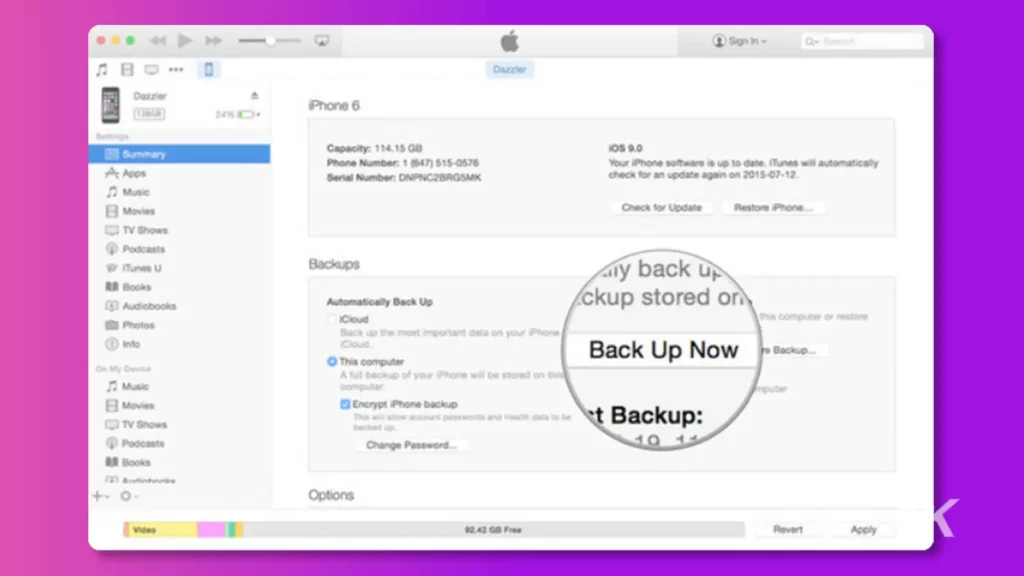
Letzte Worte
Das Entsperren eines iPad oder iPhone ist auch dann möglich, wenn Sie die neueste iOS- oder iPadOS-Version verwenden. Wir haben einige der Methoden aufgelistet, wie Sie ein iPad ohne Passwort entsperren können.
Daher können Sie sie verwenden, um Ihr Gerät ohne Computer zu entsperren. Alle diese Methoden haben einige Voraussetzungen und Bedingungen.
Aber wenn Sie Ihr Gerät problemlos entsperren möchten, können Sie Tenorshare 4uKey ausprobieren. Letztendlich ist es ein All-in-One-Tool zum Entsperren von iPhone und iPad, das jede Art von Sperre ohne Bedingungen entsperren kann.
Haben Sie irgendwelche Gedanken dazu? Übertragen Sie die Diskussion auf unser Twitter oder Facebook.
Empfehlungen der Redaktion:
- So sehen Sie WLAN-Passwörter in iOS 16
- So entfernen Sie den Hintergrund von Bildern in iOS 16
- So löschen Sie doppelte Fotos mit iOS 16
- So fügen Sie Widgets zu Ihrem Sperrbildschirm in iOS 16 hinzu
